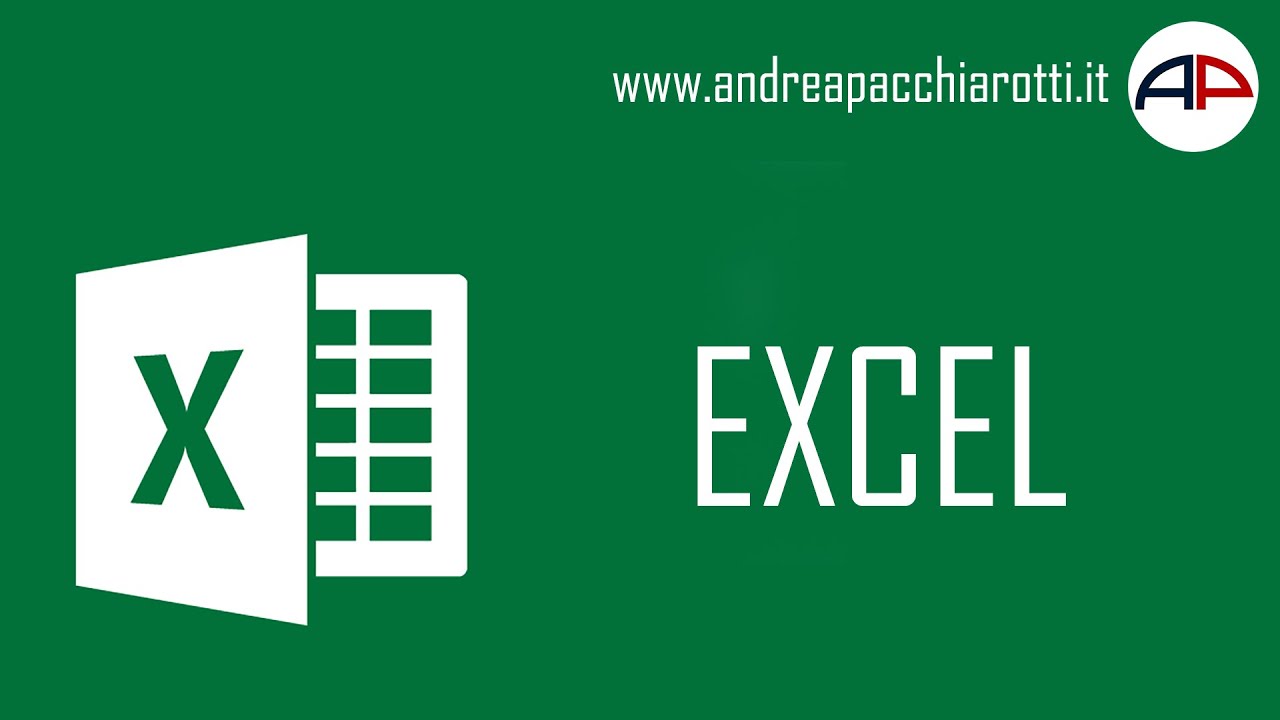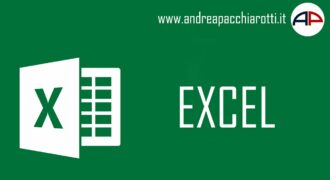Selezionare più colonne in Excel è un’operazione molto utile quando si vogliono modificare o analizzare dati presenti in più colonne contemporaneamente. Per selezionare più colonne, è possibile utilizzare il mouse o la tastiera. Con il mouse, è sufficiente fare clic sulla lettera della colonna e trascinare fino alla lettera della colonna finale da selezionare. Con la tastiera, invece, è possibile utilizzare la combinazione di tasti “Shift + Freccia Destra” per selezionare una colonna alla volta o “Ctrl + Barra Spaziatrice” per selezionare l’intera colonna in cui si trova il cursore. In questo modo, è possibile selezionare più colonne in pochi secondi e lavorare in modo più efficiente su Excel.
Come selezionare colonna fino alla fine?
Per selezionare una colonna fino alla fine in Excel, segui questi semplici passaggi:
- Posizionati sulla cella di partenza della colonna che vuoi selezionare.
- Mantieni premuto il tasto Shift sulla tastiera.
- Clicca sulla cella dell’ultima riga della colonna che vuoi selezionare.
In questo modo, verranno selezionate tutte le celle presenti nella colonna, dalla cella di partenza fino all’ultima riga.
Questa è una tecnica molto utile quando si vuole selezionare una vasta area di lavoro in cui è necessario includere più colonne. Puoi anche combinare questa tecnica con quella di selezionare più colonne contemporaneamente, semplicemente tenendo premuto il tasto Ctrl sulla tastiera e cliccando sulla lettera corrispondente a ciascuna colonna che vuoi selezionare.
Ricorda: la selezione di più colonne contemporaneamente può essere molto utile quando si lavora con grandi quantità di dati in Excel, ma assicurati di prestare attenzione a quale colonna stai selezionando in ogni momento, per evitare di apportare modifiche indesiderate ai dati.
Come fare una selezione multipla su Excel?
Selezionare più colonne in Excel può essere un’operazione molto utile quando si lavora con grandi quantità di dati. La selezione multipla consente di applicare formattazioni, formule o altre operazioni a più colonne contemporaneamente, risparmiando tempo e fatica.
Ecco i passaggi da seguire per eseguire una selezione multipla su Excel:
- Avviare Excel: Aprire un nuovo foglio di lavoro Excel e individuare la prima colonna che si vuole selezionare.
- Selezionare la prima colonna: Cliccare sulla lettera della colonna che si vuole selezionare per evidenziarla.
- Aggiungere altre colonne alla selezione: Mantenendo premuto il tasto “Ctrl” della tastiera, cliccare sulla lettera della colonna successiva che si vuole selezionare. Continuare a cliccare sulle lettere delle colonne desiderate finché tutte le colonne necessarie non sono state selezionate.
- Rilasciare il tasto “Ctrl”: Una volta selezionate tutte le colonne desiderate, rilasciare il tasto “Ctrl” per completare la selezione multipla.
Con questi semplici passaggi, sarai in grado di selezionare facilmente più colonne su Excel e lavorare con maggiore efficienza sui tuoi dati.
Come selezionare velocemente celle Excel?
Per selezionare velocemente celle Excel, esistono alcuni trucchi che possono facilitare il lavoro. Uno di questi è la selezione delle celle adiacenti tramite il tasto SHIFT.
Per selezionare più colonne in Excel, è possibile utilizzare il tasto CTRL insieme al tasto sinistro del mouse. In questo modo, è possibile selezionare colonne non adiacenti in modo rapido e semplice.
In alternativa, è possibile utilizzare il tasto CTRL+SHIFT insieme al tasto sinistro del mouse per selezionare celle non adiacenti in modo rapido. Questa opzione è particolarmente utile quando si devono selezionare celle sparse in una grande quantità di dati.
Per selezionare tutte le celle in una colonna, è possibile cliccare sulla lettera della colonna corrispondente. Per selezionare tutte le celle in una riga, è possibile cliccare sul numero di riga corrispondente.
In sintesi, esistono diversi modi per selezionare velocemente celle in Excel, tra cui la selezione di celle adiacenti tramite il tasto SHIFT, l’utilizzo dei tasti CTRL e CTRL+SHIFT per selezionare colonne e celle non adiacenti, e la selezione delle colonne e righe complete cliccando sulle relative lettere e numeri.
Come selezionare più colonne su Excel su Mac?
Quando si lavora con grandi quantità di dati in Excel su un Mac, è spesso necessario selezionare più colonne contemporaneamente. Ecco i passaggi da seguire per farlo:
- Apri il foglio di lavoro Excel sul tuo Mac e individua le colonne che vuoi selezionare.
- Clicca sulla lettera della prima colonna che desideri selezionare e tieni premuto il tasto “Shift” sulla tastiera del tuo Mac.
- Clicca sulla lettera dell’ultima colonna che vuoi selezionare.
- Rilascia il tasto “Shift” e vedrai che tutte le colonne tra la prima e l’ultima selezionate saranno evidenziate.
È possibile anche selezionare colonne non adiacenti contemporaneamente:
- Apri il foglio di lavoro Excel sul tuo Mac e individua le colonne che vuoi selezionare.
- Clicca sulla lettera della prima colonna che desideri selezionare e tieni premuto il tasto “Cmd” sulla tastiera del tuo Mac.
- Clicca sulla lettera delle altre colonne che vuoi selezionare.
- Rilascia il tasto “Cmd” e vedrai che tutte le colonne selezionate saranno evidenziate.
Se invece vuoi selezionare tutte le colonne di un foglio di lavoro:
- Apri il foglio di lavoro Excel sul tuo Mac.
- Clicca sulla lettera della colonna “A” e tieni premuto il tasto “Shift” sulla tastiera del tuo Mac.
- Clicca sulla lettera dell’ultima colonna del foglio di lavoro, che di solito è “XFD”.
- Rilascia il tasto “Shift” e vedrai che tutte le colonne del foglio di lavoro saranno selezionate.
Con questi passaggi, selezionare più colonne su Excel su Mac sarà un gioco da ragazzi!